Kağıt Sıkıştığında Yapılacaklar
Yazdırma sırasında bir kağıt sıkışması meydana gelirse (1300/1303/1304/1313 destek kodu görüntülendiğinde) aşağıdaki işlemi uygulayın.
 Not
Not
- Kağıt sıkışmadığı halde (hiçbir destek kodu görüntülenmiyorsa) kağıt normal şekilde beslenmiyorsa veya çıktısı alınmıyorsa bkz. Kağıt Normal Şekilde Beslenmiyorsa/Çıktısı Alınmıyorsa Yapılacaklar.
- Belge, ADF'de (Otomatik Belge Besleyici) sıkıştıysa bkz. ADF'de (Otomatik Belge Besleyici) Belge Sıkıştığında Yapılacaklar (2801).
 Önemli
Önemli
- Kağıt çıkış yuvasını/besleme yuvasını kontrol ederken veya yabancı nesneleri çıkarırken yazıcıyı ters çevirmeyin ya da yan yatırmayın. Mürekkep sızabilir.
-
Kontrol 1 10x15cm 4"x6" (4"x6" 10x15cm) veya Kart (Card) boyutu gibi küçük bir kağıt boyutuna yazdırmaya çalıştınız mı?
-
Kontrol 2 Arka düz tepsiden (A) yazdırmayı denediniz mi?
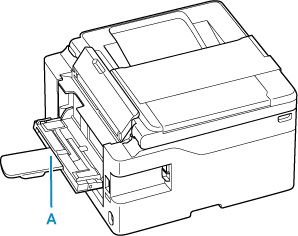
-
Kontrol 3 Sıkışan kağıt, kağıt çıkış yuvasında (B) görünüyor mu?
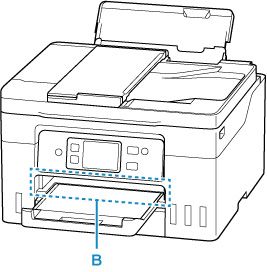
-
Kontrol 4 Arka tepsinin (C) besleme yuvasında yabancı nesne var mı?
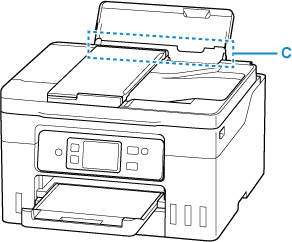
-
Kontrol 5 Sıkışan kağıt, arka tepsinin (C) besleme yuvasında görünüyor mu?
Sıkışan kağıt dışında arka tepsideki kağıtları çıkarın ve ardından arka tepsinin besleme yuvasında sıkışan kağıdın görünüp görünmediğini kontrol edin.
-
Kontrol 6 Sıkışan kağıt, kasetin (D) besleme yuvasında görünüyor mu?
Kağıt çıkış tepsisini geri çekin ve ardından kasetin besleme yuvasından sıkışan kağıdın görünüp görünmediğini kontrol edin.
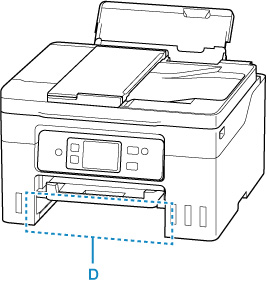
-
Kontrol 7 Sıkışan kağıt, kağıt çıkış yuvasında veya besleme yuvasında görünmüyorsa:
Sıkışan Kağıdı Arka Düz Tepsinin Besleme Yuvasından Çıkarma
-
Yazıcının Durdur (Stop) düğmesine basın.
-
Sıkışan kağıdı iki elinizle sıkıca tutarak yavaşça çıkarın.
Kağıdı yırtılmaması için yavaşça çıkarın.

-
Yazdırma işlemini tekrar yapın.
Yazdırma kuyruğundaki tüm yazdırma işleri iptal edilir. Yazdırmayı yeniden başlatın.
 Önemli
Önemli-
Yazıcının dokunmatik ekranında "Bir sayfa karton yükleyin." mesajı görüntülenmeden önce kağıt yüklerseniz bir hata oluşur. Ayrıca kağıt doğru konuma yüklenmezse bir hata oluşur.
Arka Düz Tepsiye Karton Yükleme bölümüne bakın ve yazıcının dokunmatik ekranında görüntülenen mesajları uygulayın.
-
Yukarıdaki önlemler sorunu çözmezse, onarım talep etmek için en yakındaki Canon servis merkezinize başvurun.
 Önemli
Önemli
- Mürekkep sızdırabileceğinden yazıcıyı taşırken eğmeyin.
- Yazıcıyı onarım için taşırken Yazıcınızın Onarımı bölümüne bakın.
Sıkışan Kağıdı Kağıt Çıkış Yuvasından Çıkarma
-
Sıkışan kağıdı iki elinizle sıkıca tutarak yavaşça çıkarın.
Kağıdı yırtılmaması için yavaşça çıkarın.

 Not
Not-
Kağıdı çıkaramıyorsanız, zorlayarak çekmeyi denemedenyazıcıyı tekrar açın. Kağıt otomatik olarak çıkartılır.
Yazıcıda bir faks gönderme veya alma işlemi sürerken ya da yazıcının belleğinde alınan veya gönderilmemiş fakslar varsa yazıcı kapatılamaz. Tüm faksların gönderildiğinden ve alındığından emin olun, yazdırmayı durdurmak için yazıcının Durdur (Stop) düğmesine basın ve ardından yazıcıyı kapatın.
-
Kağıt, çıkarılamıyorsa veya yırtıldıysa yazıcının tarama birimini / kapağını açın ve yazıcı içinde sıkışan kağıdı çıkarın.
-
-
Yazıcının dokunmatik ekranında OK seçeneğini belirleyin.
Yazıcı yazdırmaya devam eder. Yazdırmakta olduğunuz sayfa kağıt sıkışması yüzünden düzgün yazdırılmadıysa sayfayı yeniden yazdırın.
Yazıcıyı 1. adımda kapattıysanız yazdırma kuyruğundaki tüm işler iptal olur. Yazdırmayı yeniden başlatın.
 Not
Not- Kağıdı yeniden yüklerken, uygun kağıdı kullandığınızdan ve doğru şekilde yüklediğinizden emin olun.
- Fotoğraf veya grafik bulunan belgeleri yazdırmak için A5 dışında kağıt boyutlarını kullanmanızı öneririz. A5 yazıcıdan çıkarken kıvrılabilir veya sıkışabilir.
Yukarıdaki çözümler sorunu gidermiyorsa yazıcıda biraz kağıt kalmış olabilir. Bkz. Yazıcı İçinde Sıkışan Kağıdı Çıkarma
Sıkışan Kağıdı Arka Tepsinin Besleme Yuvasından Çıkarma
-
Sıkışan kağıdı iki elinizle sıkıca tutarak yavaşça çıkarın.
Kağıdı yırtılmaması için yavaşça çıkarın.
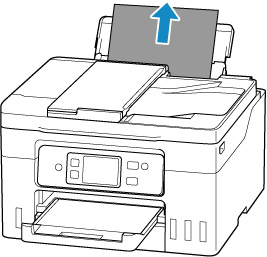
 Not
Not-
Kağıt çekilemiyor veya yırtılıyorsa taşıma birimini çıkarmak için aşağıdaki sayfaya bakın ve sıkışan kağıdı arka tepsinin besleme yuvasından çekip çıkarın.
-
-
Arka tepsiye kağıt yükleyin.
 Not
Not- Uygun kağıdı kullandığınızdan ve doğru şekilde yüklediğinizden emin olun.
- Fotoğraf veya grafik bulunan belgeleri yazdırmak için A5 dışında kağıt boyutlarını kullanmanızı öneririz. A5 yazıcıdan çıkarken kıvrılabilir veya sıkışabilir.
-
Yazıcının dokunmatik ekranında OK seçeneğini belirleyin.
Yazıcı yazdırmaya devam eder. Yazdırmakta olduğunuz sayfa kağıt sıkışması yüzünden düzgün yazdırılmadıysa sayfayı yeniden yazdırın.
Yukarıdaki çözümler sorunu gidermiyorsa yazıcıda biraz kağıt kalmış olabilir. Bkz. Yazıcı İçinde Sıkışan Kağıdı Çıkarma
Sıkışan Kağıdı Kasetin Besleme Yuvasından Çıkarma
-
Sıkışan kağıdı iki elinizle sıkıca tutarak yavaşça çıkarın.
Kağıdı yırtılmaması için yavaşça çıkarın.

 Not
Not-
Kağıt çıkarılamıyorsa veya yırtılıyorsa taşıma birimi kapağını sökün ve sıkışan kağıdı arka taraftan çıkarın.
-
-
Kasete kağıt yükleyin.
 Not
Not- Kasete A4, Letter, A5, B5 veya Executive boyutlu düz kağıt yüklenebilir.
-
Yazıcının dokunmatik ekranında OK seçeneğini belirleyin.
Yazıcı yazdırmaya devam eder. Yazdırmakta olduğunuz sayfa kağıt sıkışması yüzünden düzgün yazdırılmadıysa sayfayı yeniden yazdırın.
Yukarıdaki çözümler sorunu gidermiyorsa yazıcıda biraz kağıt kalmış olabilir. Bkz. Yazıcı İçinde Sıkışan Kağıdı Çıkarma

